Odzyskaj utracone / usunięte dane z komputera, dysku twardego, dysku flash, karty pamięci, aparatu cyfrowego i innych.
Common Sense and Recover Method of Audacity File w systemie Windows
 Zaktualizowane przez Somei Liam / 26 lutego 2021 09:00
Zaktualizowane przez Somei Liam / 26 lutego 2021 09:00Śmiałość, darmowe i otwarte oprogramowanie audio, pozwala firmom na produkcję dźwięku we własnych rękach. Działa dobrze z możliwością nagrywania wielu ścieżek jednocześnie i posiada przydatne funkcje.

Sposób działania, podobnie jak w przypadku innych programów, polega na tym, że zapisuje plik co sekundę 6, aby nie generować gigantycznego pliku audio w pamięci podczas nagrywania. Są to pliki .au. Po zakończeniu procesu nagrywania, zapisane dane są zapisywane w folderze tymczasowym.

Jeśli mamy do czynienia z nieoczekiwanymi sytuacjami podczas używania Audacity, takimi jak nagłe przerwy w zasilaniu, ataki wirusów, awarie programów itp. Projekty, nad którymi pracujemy, prawdopodobnie zostaną utracone. Co powinniśmy teraz zrobić?
Nie martw się, porozmawiamy o czymś, co powinieneś wiedzieć o metodzie odzyskiwania plików Audacity i Audacity w Windows poniżej.

Lista przewodników
1. Something You Shoulod Konw z Audacity
Pliki nagrań Audacity są zwykle przechowywane w Dane sesji Gdy otworzymy ten folder, zobaczymy pliki, które są automatycznie zapisywane przez oprogramowanie, z których każde jest sześciosekundowym plikiem audio, który możemy otworzyć w Audacity.
Domyślnie lokalizacja tymczasowego folderu Audacity jest zazwyczaj następująca:
C: Użytkownicy Twoja nazwa użytkownika AppData Lokalna Audacity SessionData
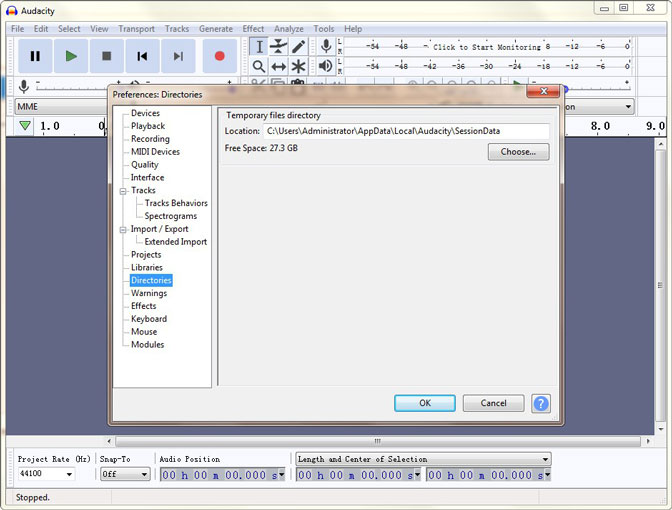
2. Automatyczne przywracanie po awarii
Podczas pracy, jeśli program Audacity ulegnie awarii i nie zapisałeś zmian w projekcie lub nie masz nagrania, które nie zostało jeszcze zapisane jako projekt, Audacity ma funkcję odzyskiwania tych danych przy następnym uruchomieniu z Automatyczny zapis pliku odzyskiwania.
Następnym razem, gdy uruchomisz program, pojawi się okno dialogowe odzyskiwania, jak poniżej, z prośbą o odzyskanie projektu.
Wyświetli nazwę projektu na liście projektów do odzyskania z datą i godziną pliku autozapisu poprzedzonego nazwą projektu lub Nowy projekt jeśli projekt nigdy nie został zapisany jako plik .aup.
Kliknij na Odzyskaj projekty odzyskać niezapisane dane dla wszystkich projektów i załadować odzyskane przebiegi.
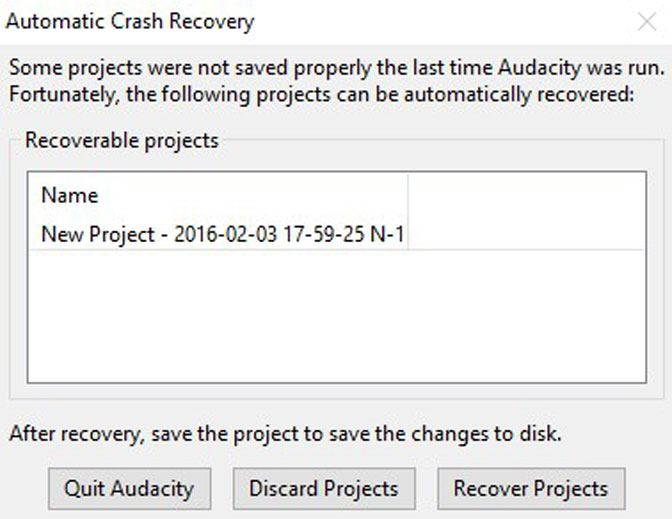
Jeśli automatyczne odzyskiwanie po awarii nie odpowiada, nie zamykaj projektu ani nie zapisuj zmian do czasu ręcznego odzyskania.
W takim przypadku należy zamknąć komputer przed ręcznym odzyskiwaniem po awarii, wymusić zamknięcie Audacity w menedżerze zadań systemowych, aby chronić dane tymczasowe do następnego uruchomienia Audacity.
Ale musimy wiedzieć, że historia projektu nie jest możliwa do odzyskania. Stan projektu można odzyskać tylko podczas nagrywania tuż przed awarią.
3. Metody przywracania pliku nagrywania Audacity
Operacja 1: Użyj operacji komputera, aby pobrać plik zapisu Audacity
Możesz odzyskać niezapisany plik projektu AUP z tymczasowego folderu Audacity. Uzyskaj dokładną lokalizację plików tymczasowych z pliku in Preferencje katalogów.
Operacja 2: Przydatne oprogramowanie pliku rejestrującego Audacity
Możesz odzyskać plik zapisu Audacity, najbezpieczniejszy i najłatwiejszy sposób użycia FoneLab Data Retriever oprogramowanie. Nawet nowicjusze mogą odzyskać skasowane lub utracone pliki Śmiałość, Karta SD, dysk twardy i bez wysiłku.
Oprócz przywracania pliku nagrania, oprogramowanie może również odzyskać słowo, przewyższać, Audio, Obraz, Wideo i inne typy danych.
FoneLab Data Retriever - odzyskaj utracone / usunięte dane z komputera, dysku twardego, dysku flash, karty pamięci, aparatu cyfrowego i innych.
- Łatwe odzyskiwanie zdjęć, filmów, dokumentów i innych danych.
- Wyświetl podgląd danych przed odzyskaniem.
Krok 1 Pobierz i zainstaluj FoneLab Data Retriever w Twoim komputerze.
Krok 2 Wybierz typ danych i lokalizacja danych do skanowania w głównym interfejsie.
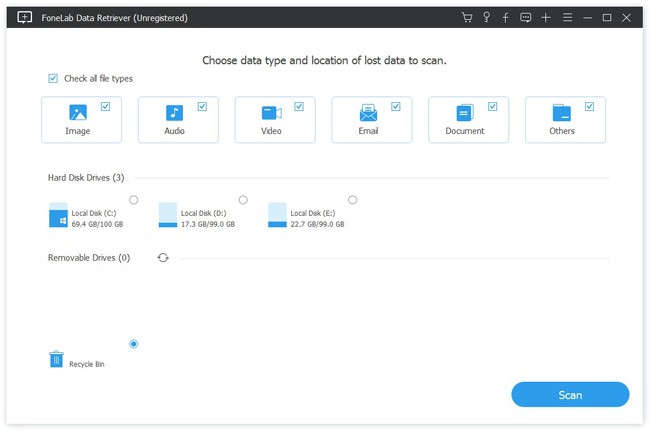
Krok 3 Kliknij Scan przycisk, program rozpocznie pobieranie usuniętych plików na urządzeniu. Po zakończeniu zostaniesz przeniesiony do okna wyników. Jeśli skanowanych jest zbyt wiele plików, możesz również użyć FILTRY funkcja.

Krok 4 Sprawdź plik nagrania, który chcesz pobrać, i kliknij Recover przycisk. Kilka minut później możesz uzyskać dostęp do swoich plików normalnie.
Wnioski
- Aby odzyskać plik nagrania Audacity, FoneLab Data Retriever jest właściwym wyborem dla Ciebie.
- To oprogramowanie gwarantuje bezpieczeństwo danych - po odzyskaniu utraconych plików nie przechowuje żadnych tych danych na swoim serwerze.
- Po prostu pobierz go na swój komputer i sprawdź, czy Twoje dokumenty mogą zostać przywrócone przed dokonaniem płatności.
- Jeśli masz inne pytania dotyczące odzyskiwania plików nagrań Audacity i alternatyw, możesz udostępnić bardziej szczegółowe informacje w komentarzach.
